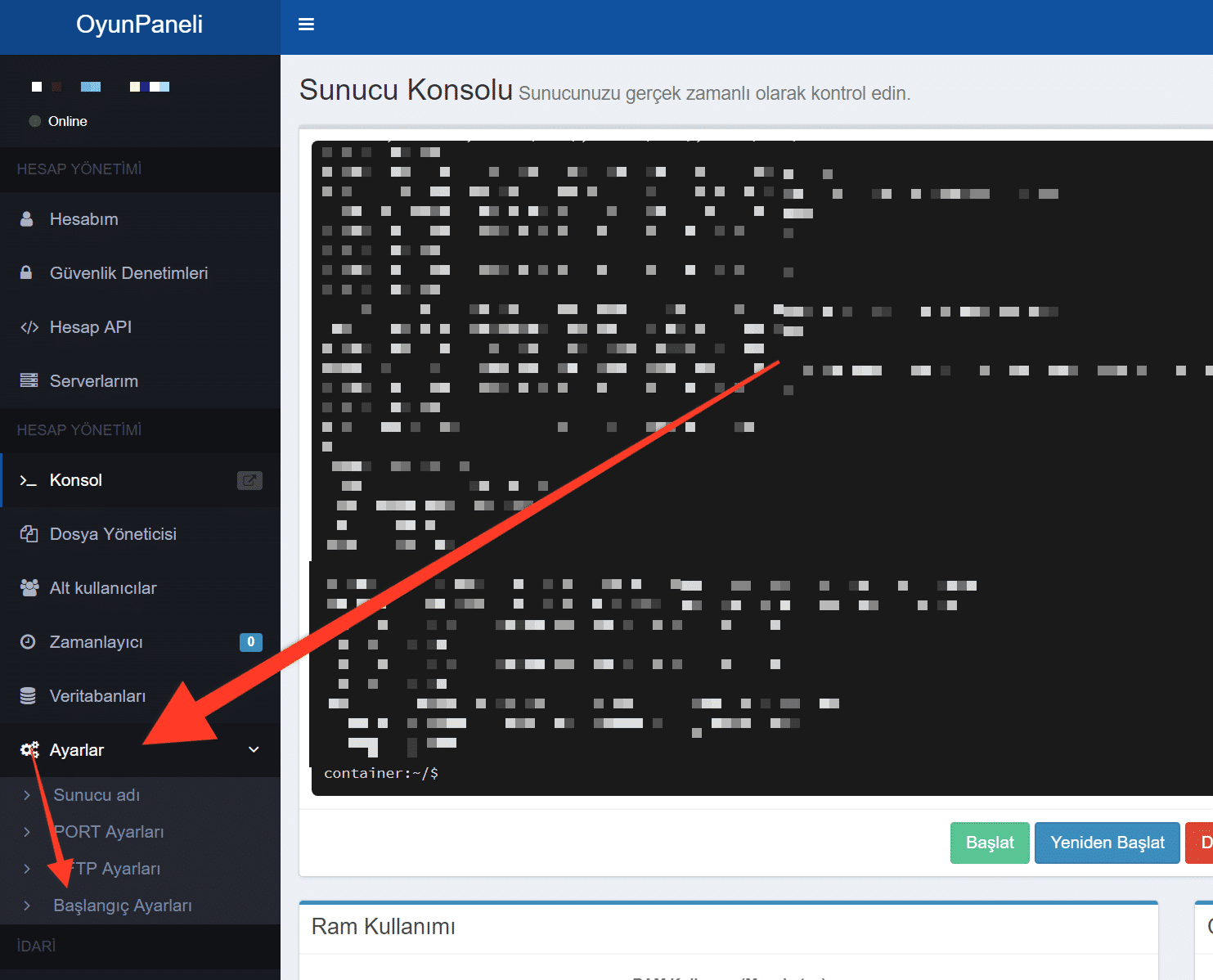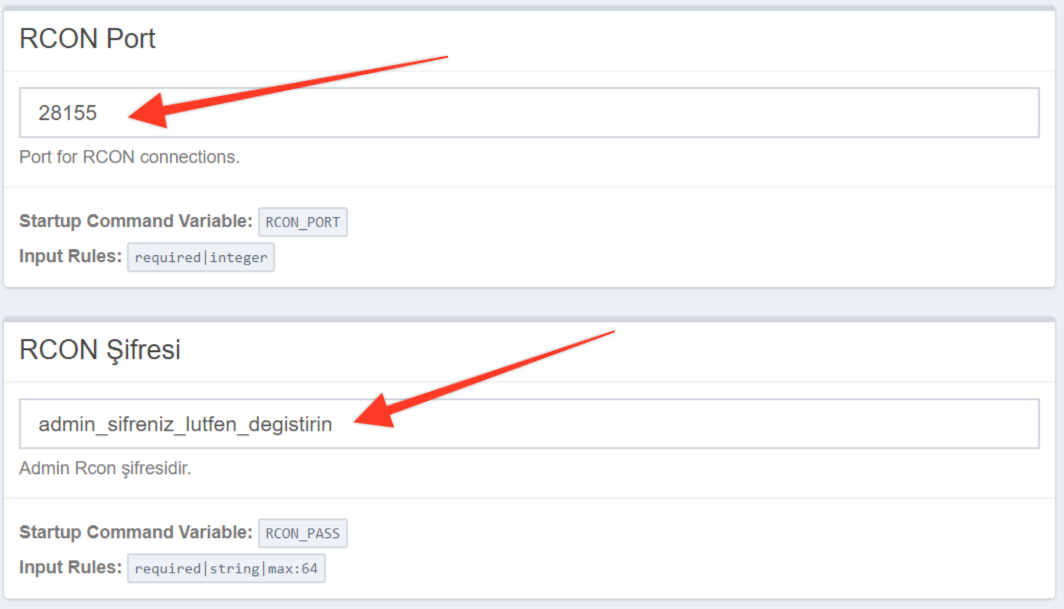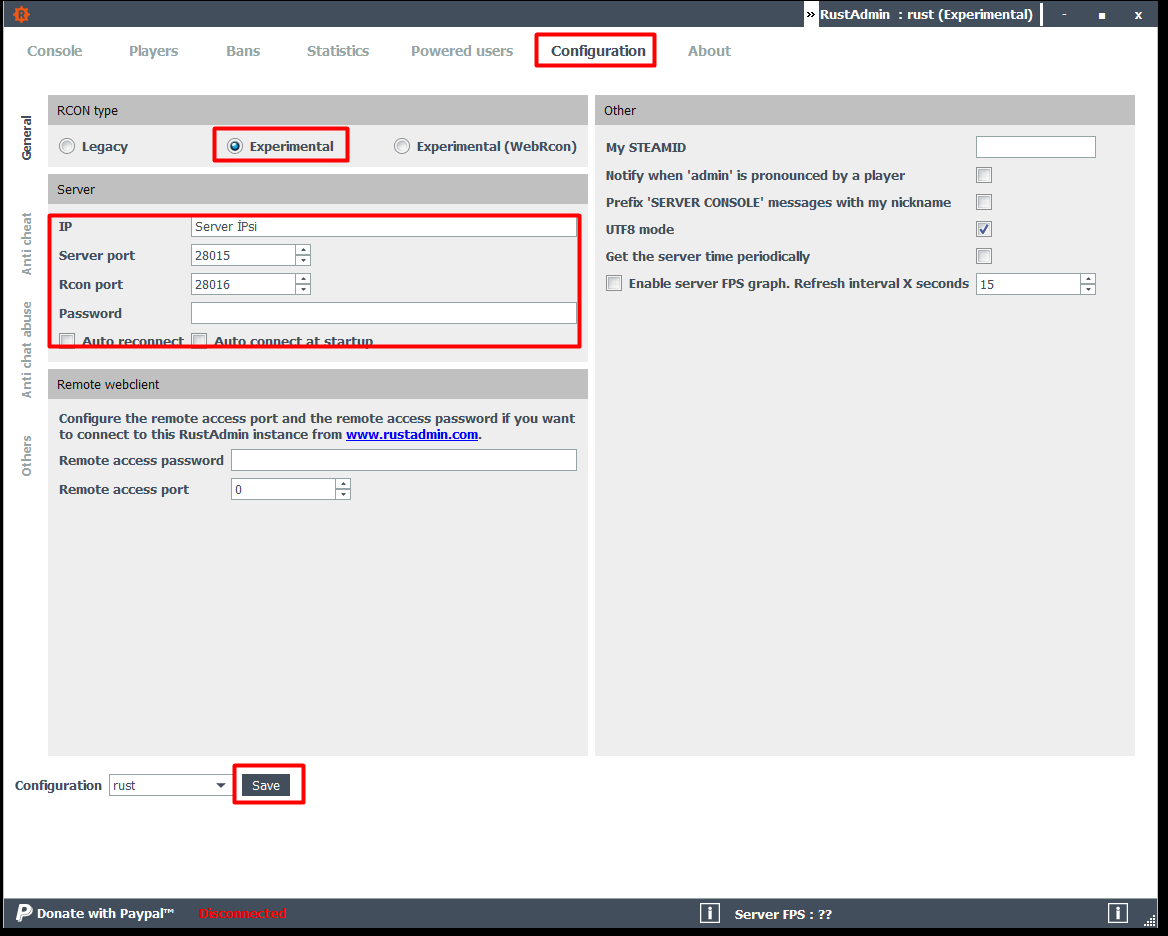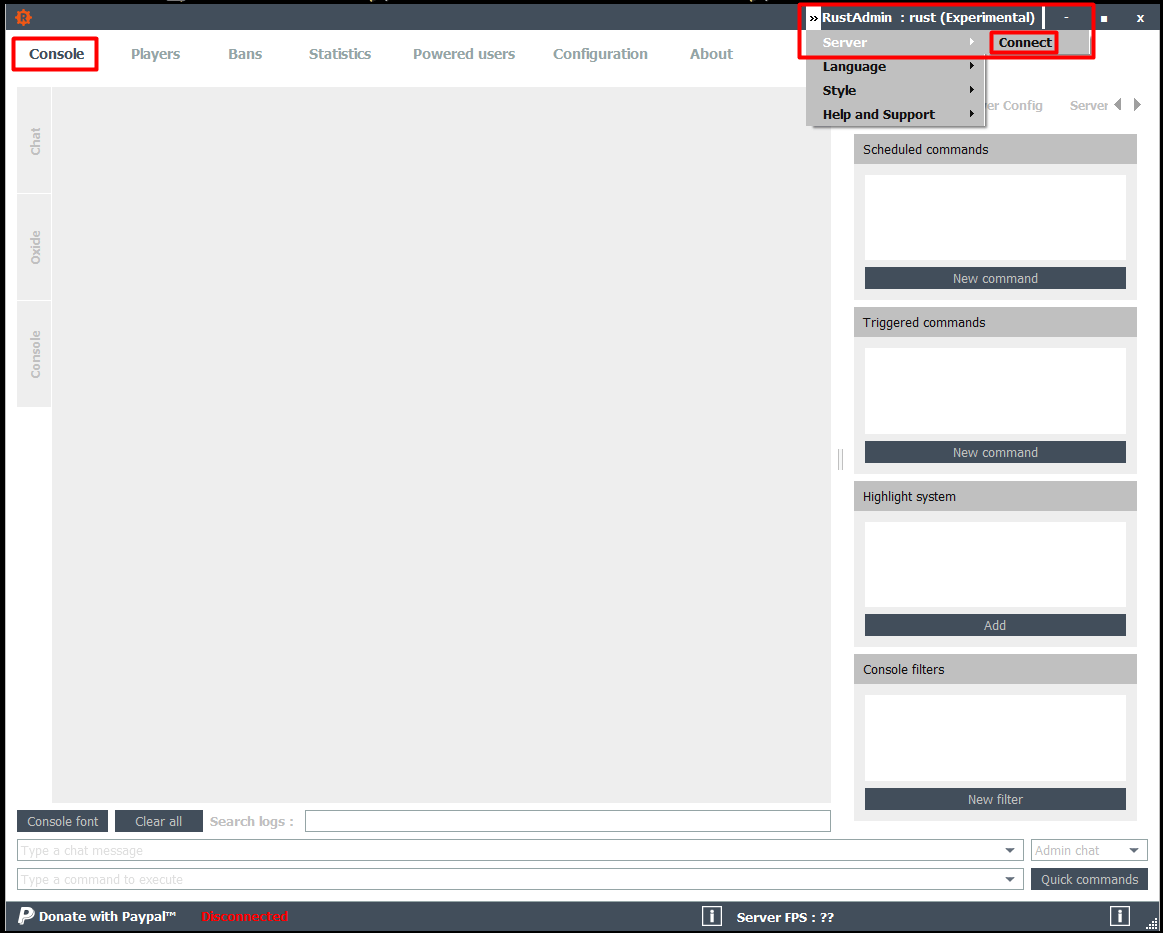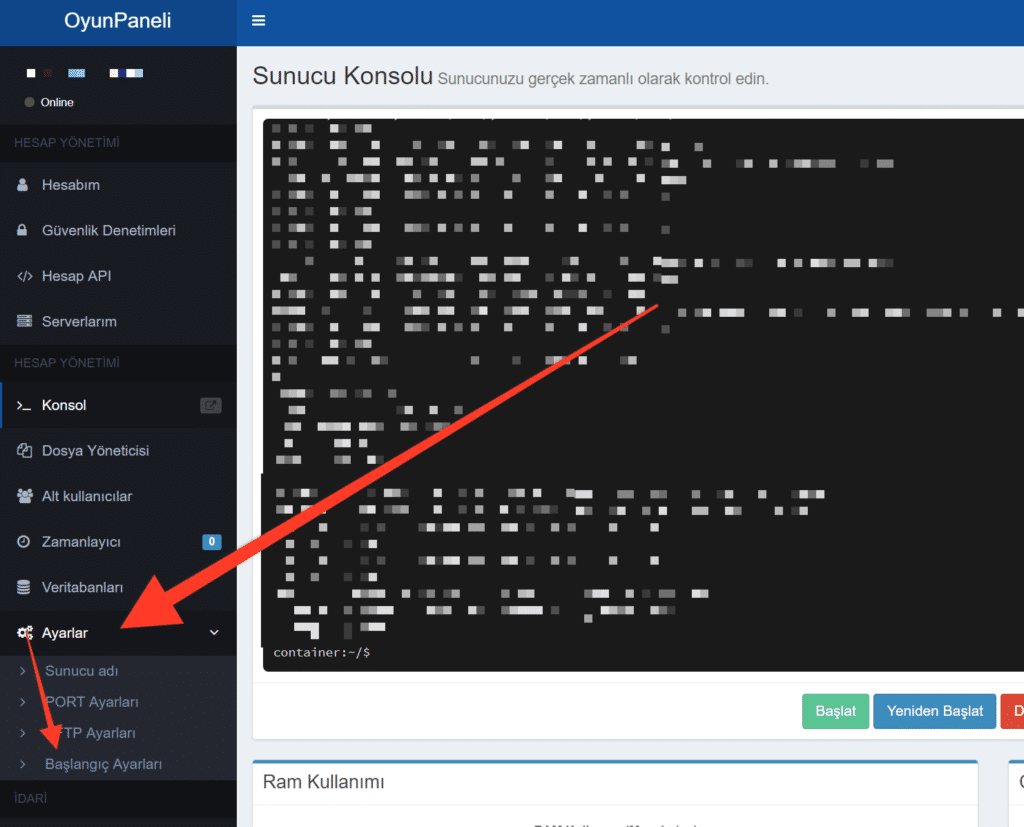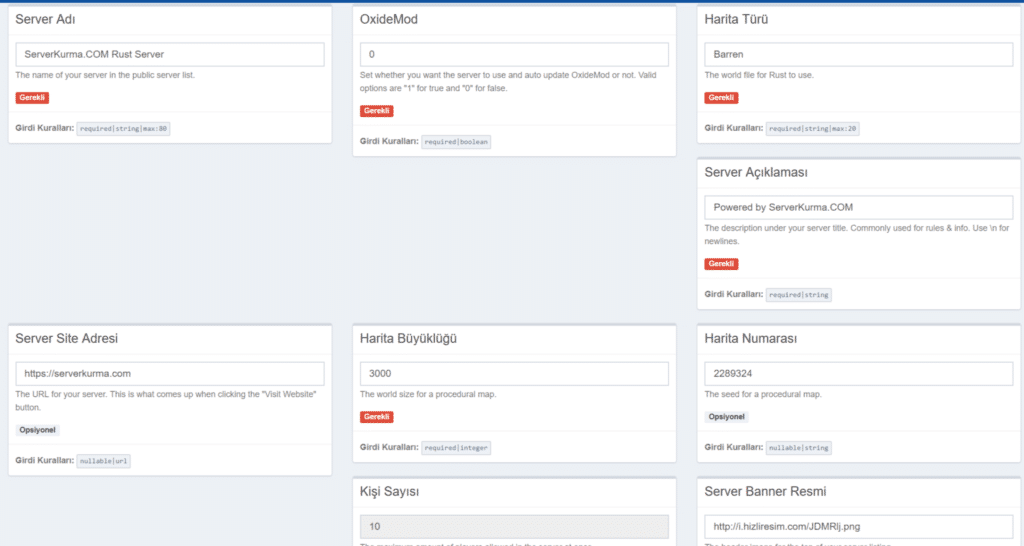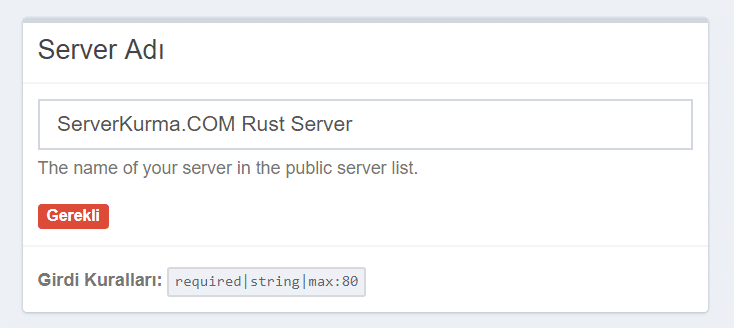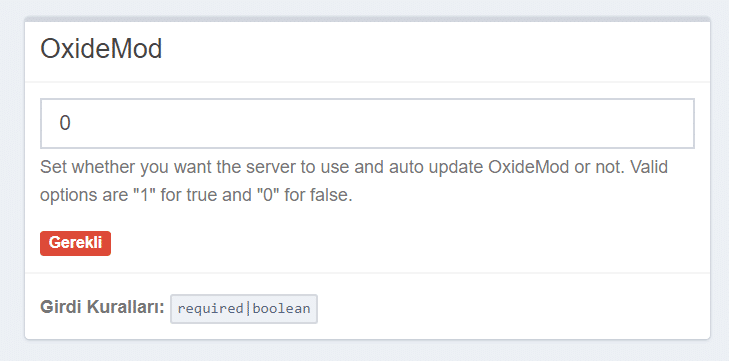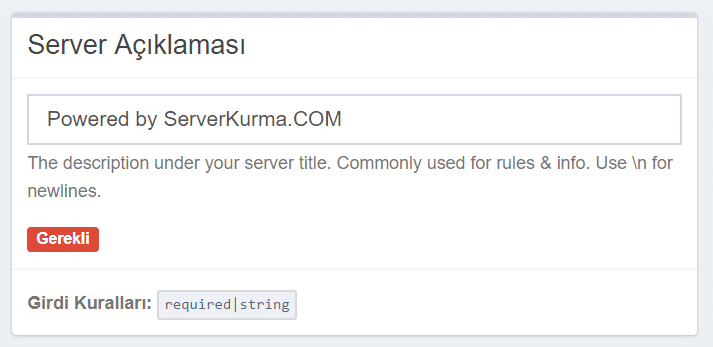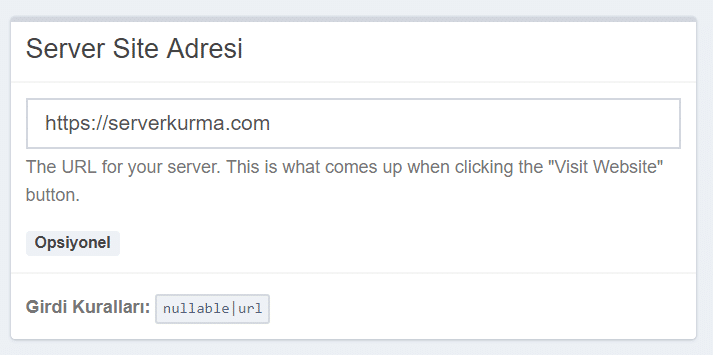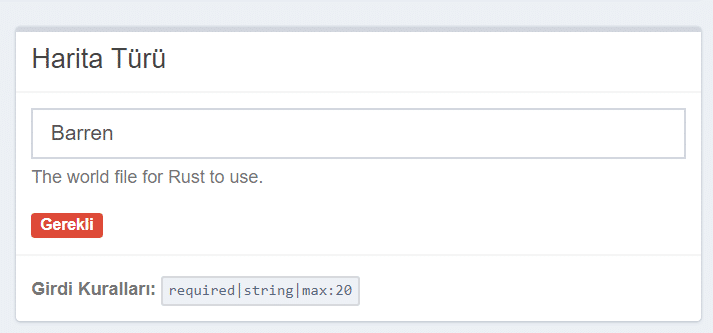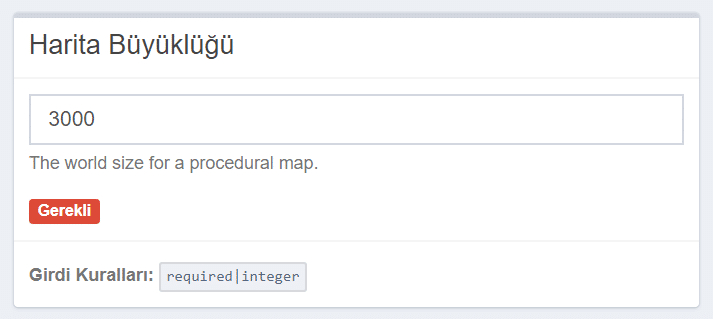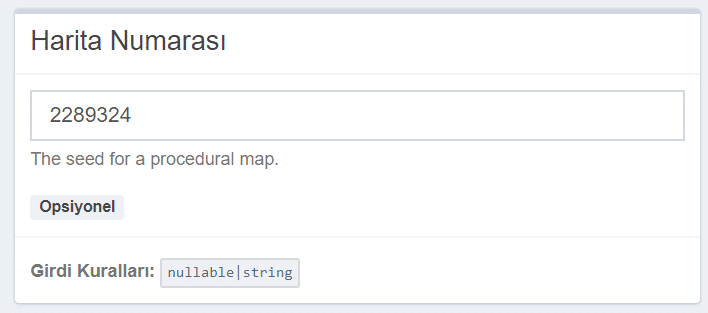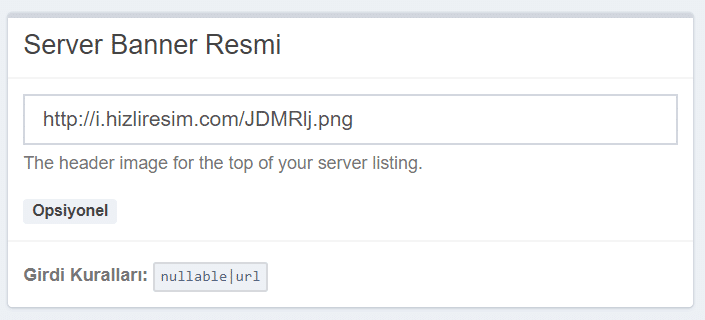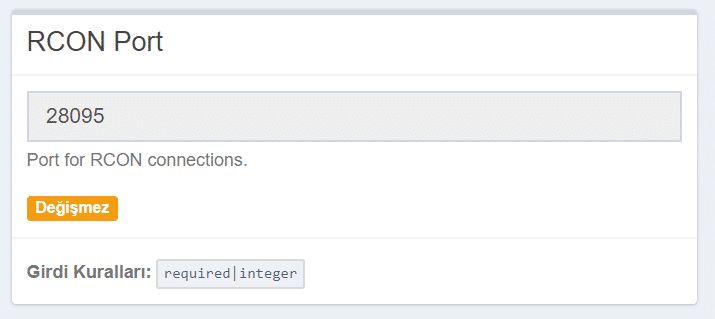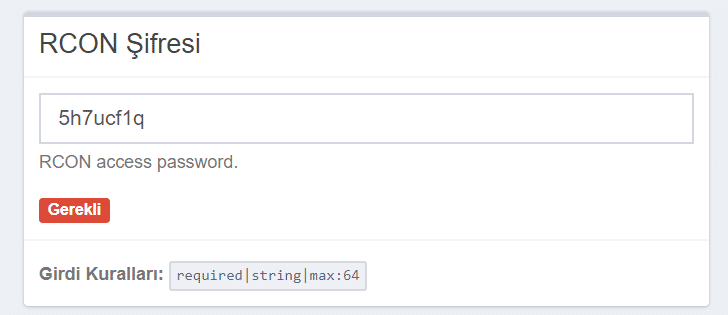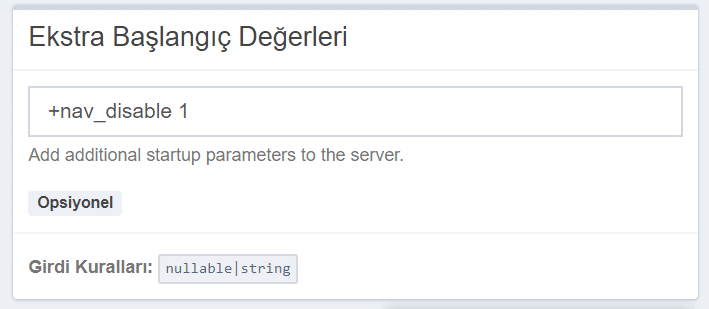Rust Admin Komutları Ve Admin Olma
Rust Admin Komutları
Rust Admin Komutları Hakkında Detaylı Bilgileri Sizler İçin Yazdık.
Rust Admin Komutları
Rust admin komutlarını kullanabilmemiz için ilk önce oyunda kendimize yetki vermeliyiz yetki vermek için oyun Rust Admin programına giriyoruz Rust Admin programının kullanımı için Rust Admin Panel Kurulumu makalemizi Okuyabilirsiniz. Rust admin’e giriş yaptıktan sonra consol Kısmına girerek

Çıkan bölümden altta bulunan komut girme bölümünü kullanarak kendinize yetki vermek için gerekli komutu girebilirsiniz

Nasıl Admin Yada Moderatör Olunur ?
Adminlik Olmak İçin: ownerid <steamid64> Komutunu Kullanın
Adminlik Yetkisini Almak İçin: removeownerid <steamid64> Komutunu Kullanın
Moderatör Olmak İçin: moderatorid <steamid64>
Moderatör Yetkisini Almak İçin: removemoderatorid <steamid64>
steamid64 id nizi öğrenmek için STEAM ID Nasıl Bulunur ? siteye girip steam profil linkinizi yapıştırmanız yeterlidir.
Rust Admin Komutları
admin.mutevoice “oyuncu ismi” => Oyuncunun mikrafonunu engeller.
admin.unmutevoice “oyuncuismi” => Oyuncunun mikrafonunun engelini kaldırır.
admin.mutechat “oyuncuismi” => Oyuncunun sohbet penceresini kullanmasını engeller.
admin.unmutechat “oyuncuismi” => Oyuncunun sohbet penceresini kullanmasının engelini kaldırır.
ban “steam64id” => Oyuncuyu sunucudan uzaklaştırırsınız.
unban “steam64id” => Oyuncunun sunucudan uzaklaştırmasını kaldırırsınız.
unbanall => Tüm oyuncuların banını kaldırırsınız
kick “oyuncuismi” => Oyuncuyu sunucudan atar.
kickall => Tüm oyuncuları sunucudan atar.
say “mesaj” => Sunucuya mesaj göndermenizi sağlar.
god true => Kendinize ölümsüzlük verirsiniz.
noclip => Uçmanızı sağlar.
save => Tüm haritayı ve oyuncu envanterini kaydeder.
save.all => Tüm haritayı ve oyuncu envanterini kaydeder.
entity.spawn cargo_plane => Haritaya AirDrop uçağı çağırır.
entity.spawn patrolhelicopter => Haritaya Helikopter çağırır.
env.time “Saat” => Serverdaki zaman dilimini ayarlar. “12” Öglendir.
find * => Kullanabilecegin tüm komutları listelemeye yarar.
crafting.complete => Serverda ki üretimde olan craftingleri tamamlar.
crafting.cancel => Serverda ki üretimde olan craftingleri iptal eder.
crafting.instant true/false => Oyuncular için üretim hemen gerçekleştirilebilir. True = Aktif / False = Deaktif
Işınlanma Komutları
teleport “isim” => Oyuncunun yanına ışınlanırsın
teleport.toplayer “Oyuncu 1” “Oyuncu 2” => “Oyuncu 1 ” i “Oyuncu 2” nin yanına Işınlar
teleport.topos “Oyuncu” “Koor X” “Koor Y’” “Koor Z” => Belirlenen “Oyuncu” yu belirlenen koordinata ışınlar. Tam oyuncu adı gereklidir!
Rust için admin komutları bu kadar ilerde yeni gelen komut oldukca makalemiz güncellenecektir. Admin olmak için Hemen serverkurma’dan rust sunucusu kiralayabilir ver adminliğinizin tadını çıkarabilirsiniz.
Aradığınız ve bulamadığınız Admin Komutları Varsa Bizlere Hangisi Olduğunu Aşağıda Yorum Kısmına Yazın ve Sizler için Hemen O Admin Komutunu Bulalım ve Sizlere Cevap Olarak Yazalım.
NOT: Liste Sürekli Güncellenmektedir….